كيفية تغيير طريقة دفع PlayStation الافتراضية
نشرت: 2022-09-16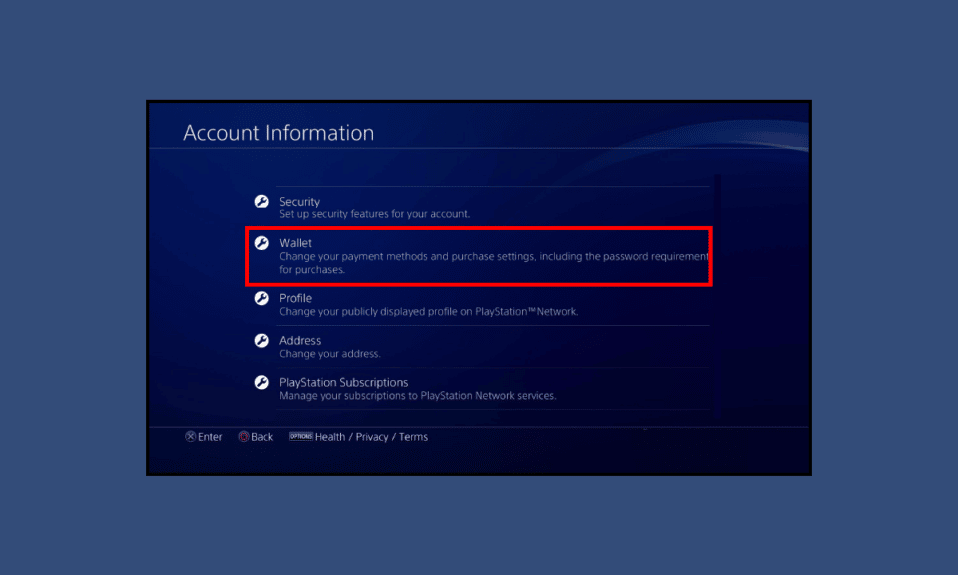
تعد PlayStation جنة للاعبين ، خاصة مع العدد الهائل من ألعاب الفيديو المتوفرة في متجرهم. لطالما حلم معظمنا بامتلاك جهاز PlayStation. بدءًا من الطلب المسبق للألعاب وحتى الانتهاء منها ، تمتلئ كل قطعة من اللغز بالإثارة والفضول. بعض الألعاب باهظة الثمن بعض الشيء ، كما نعلم جميعًا ، لذلك إذا كنت تبحث عن طرق للحصول على رموز PSN مجانية للحصول على اللعبة مجانًا أو بدأت للتو رحلة PlayStation الخاصة بك وليس لديك أدنى فكرة عن كيفية القيام بذلك المدفوعات على PS4 ، ترقبوا! نقدم لك هذا الدليل المفيد والفعال الذي يجيب على استفساراتك ويعلمك كيفية تغيير بطاقتك الافتراضية على PS4 أو طريقة الدفع الخاصة بك في PlayStation.
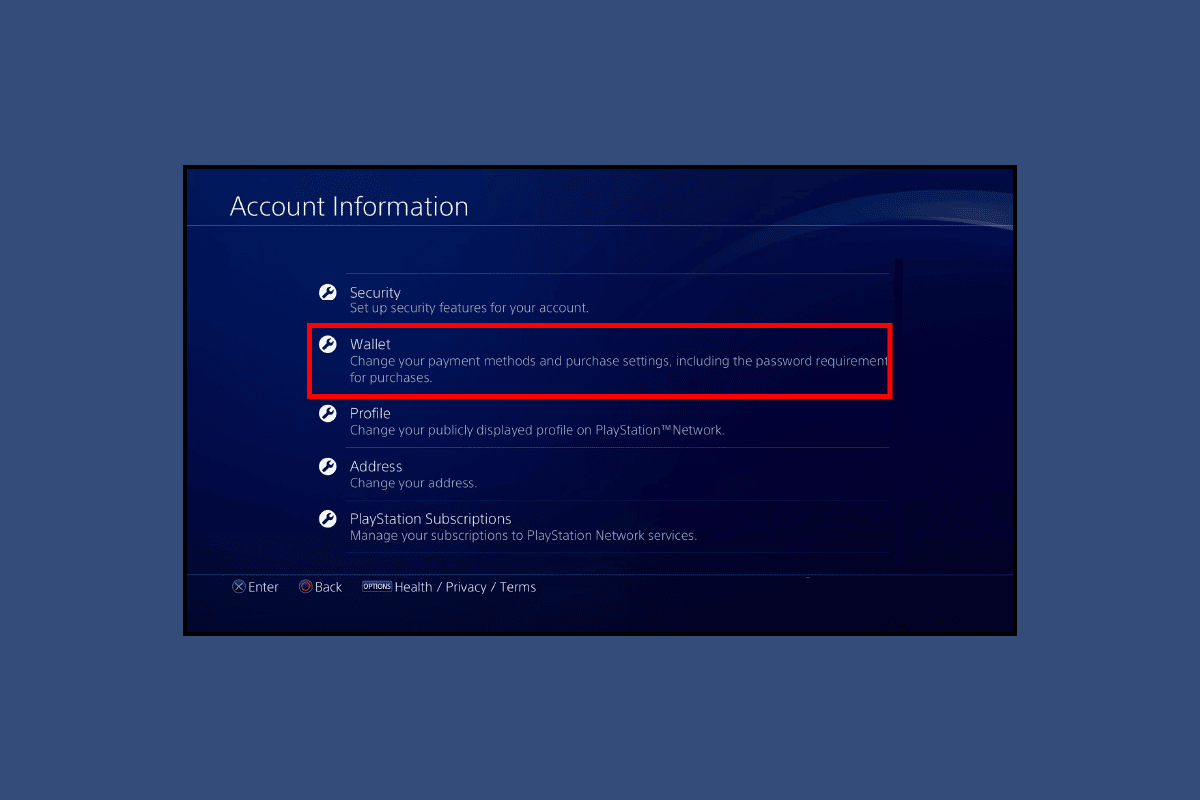
محتويات
- كيفية تغيير طريقة دفع PlayStation الافتراضية
- كيف يمكنك تسديد المدفوعات على PS4؟
- أين الدفع والفوترة على PS4؟
- أين توجد طريقة الدفع على PlayStation؟
- كيف يمكنك تغيير بطاقتك الافتراضية على PS4؟
- لماذا لا تعمل بطاقة الخصم الخاصة بك على PS4؟
- كيف يمكنك إضافة أموال إلى محفظة PS4 الخاصة بك؟
- لماذا لا يمكنك إضافة طريقة دفع على PS4؟
- ماذا تفعل إذا نسيت كلمة مرور طريقة الدفع الخاصة بك على PS4؟
- هل هناك طريقة للحصول على ألعاب PS4 مجانًا؟
- هل يمكنك استرداد PlayStation Wallet؟
- هل يمكنك تكديس عضويات PlayStation Plus؟
- هل يمكنك الحصول على رموز PSN مجانية؟
- كيف يمكنك استرداد رمز PlayStation Now؟
كيفية تغيير طريقة دفع PlayStation الافتراضية
يمكنك تغيير طريقة دفع PlayStation الافتراضية من إعدادات PS4> قسم إدارة الحساب . استمر في القراءة للعثور على الخطوات التي تشرح نفس الشيء بالتفصيل مع الرسوم التوضيحية المفيدة لفهم أفضل.
كيف يمكنك تسديد المدفوعات على PS4؟
لشراء لعبة من PlayStation Store أو لإجراء مدفوعات على PS4 ، يلزمك إضافة طريقة دفع إلى محفظة PSN الخاصة بك . يمكنك هنا استخدام الطريقة التالية لإضافة طريقة دفع إلى محفظة PSN الخاصة بك:
1. قم بزيارة موقع PlayStation Store على متصفحك.
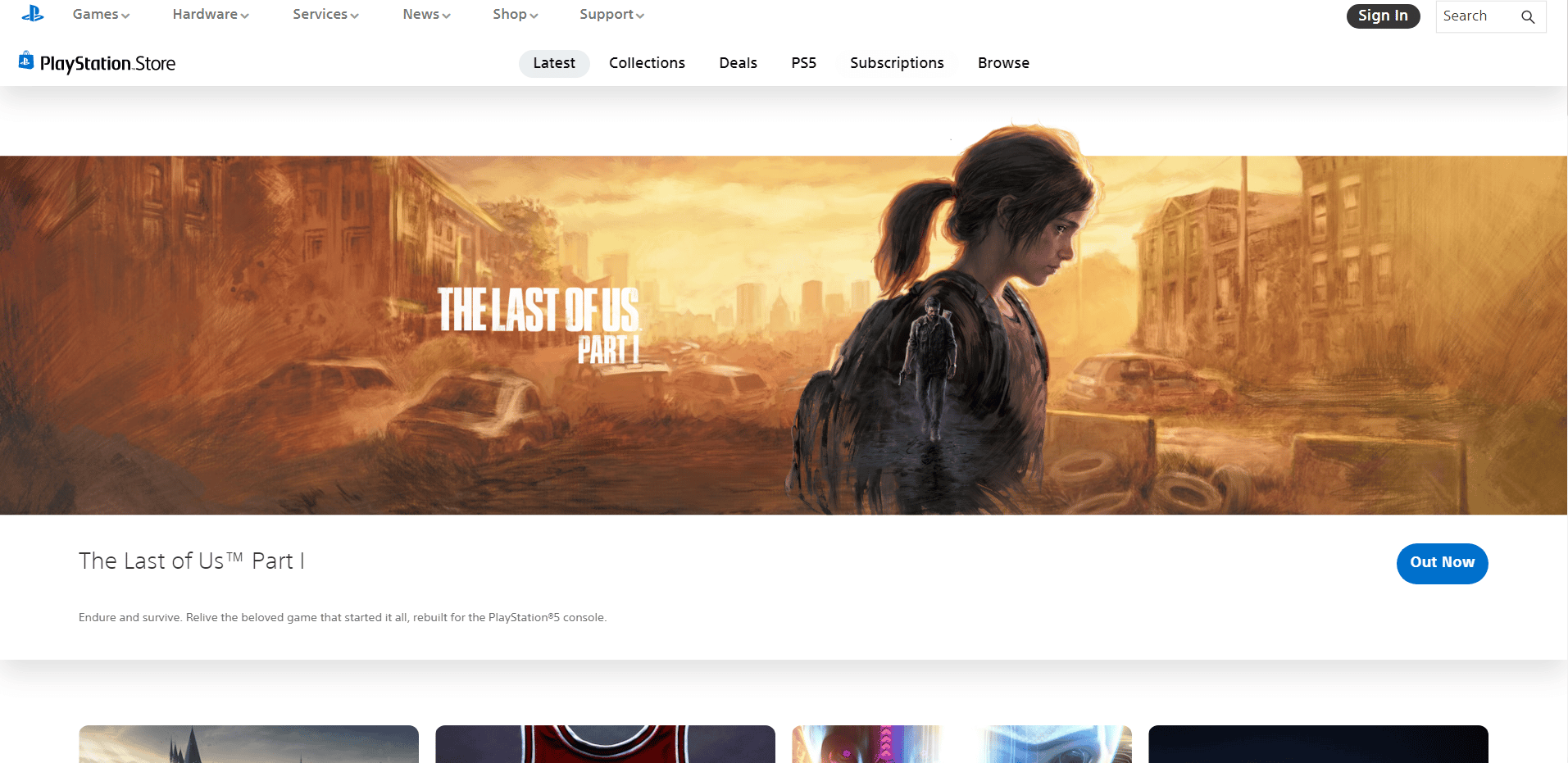
2. انقر فوق تسجيل الدخول الموجود في الزاوية العلوية اليمنى من شاشتك.
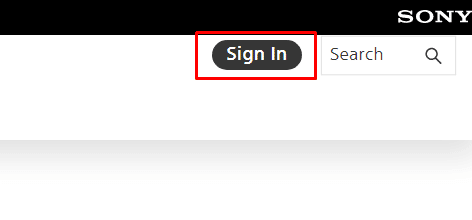
3. بمجرد تسجيل الدخول ، انقر فوق أيقونة ملف التعريف الخاص بك.
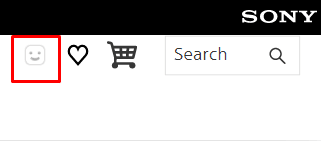
4. اختر إدارة الدفع من القائمة المنسدلة.
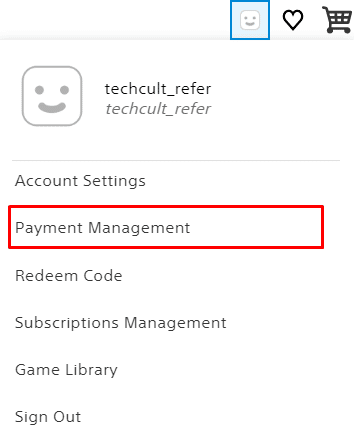
5. انقر فوق إضافة أموال .
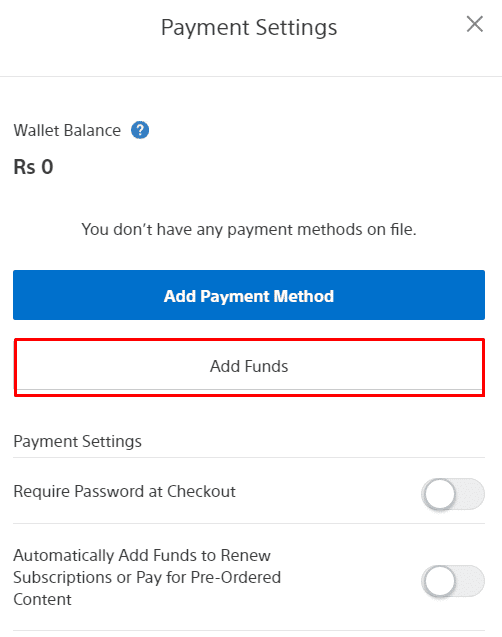
6. انقر فوق إضافة بطاقة ائتمان / خصم .
ملاحظة : يمكنك اختيار أي خيارات أخرى متاحة لإضافة طريقة دفع إلى محفظتك.
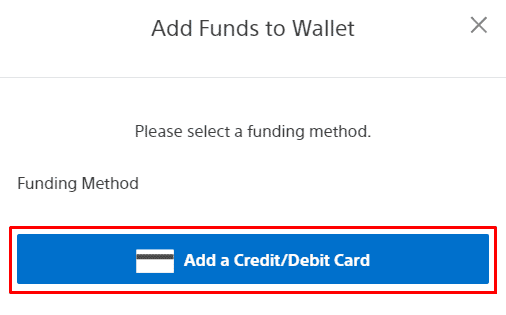
7. أدخل تفاصيل البطاقة وأضف طريقة الدفع إلى محفظتك لتسديد الدفعات بسهولة.
اقرأ أيضًا : متى سيكون Discovery Plus متاحًا على PS4؟
أين الدفع والفوترة على PS4؟
إذا كنت ترغب في إضافة طريقة دفع PlayStation أو إلقاء نظرة على معاملاتك السابقة ، فيمكن العثور على قسم الدفع والفوترة في إعدادات جهاز PS4 الخاص بك. انتقل إلى إدارة الحساب> معلومات الحساب . هناك يمكنك اختيار إضافة أموال إلى محفظة PS4 الخاصة بك أو متابعة عمليات الشراء الأخيرة.
أين توجد طريقة الدفع على PlayStation؟
لتغيير أو إضافة طريقة دفع PlayStation ، تحتاج إلى الوصول إلى إعداداتها. انتقل إلى علامة التبويب "إدارة الحساب" ثم إلى " معلومات الحساب ". سيظهر خيار إضافة طرق الدفع أو تغييرها على شاشتك.
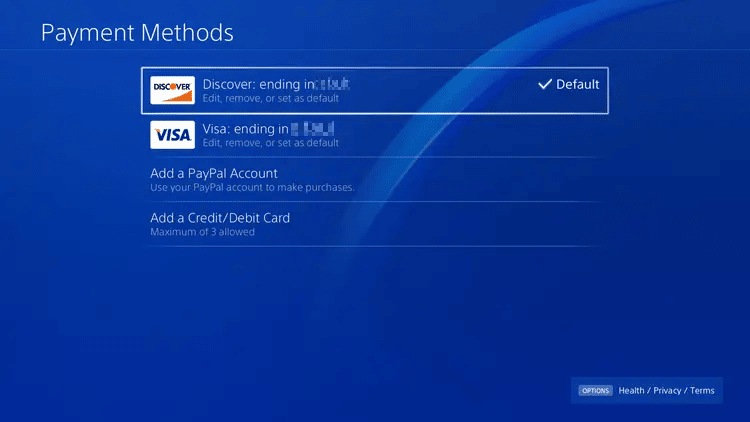
كيف يمكنك تغيير بطاقتك الافتراضية على PS4؟
بمجرد التعرف على طرق دفع PlayStation وإذا كنت ترغب في تغيير بطاقتك الافتراضية على PS4 ، فاتبع الإرشادات المذكورة أدناه:
1. توجه إلى الإعدادات على جهاز PS4.

2. انتقل إلى "إدارة الحساب" من القائمة.
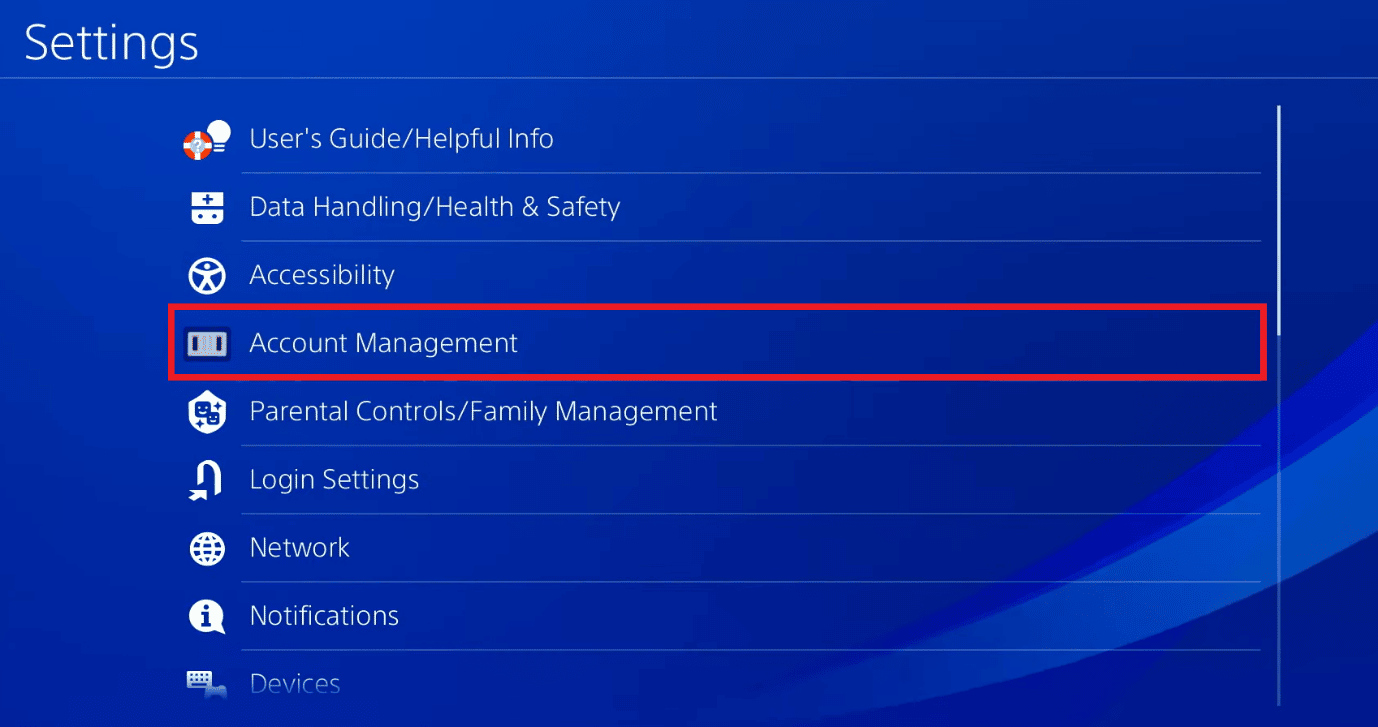
3. حدد معلومات الحساب .
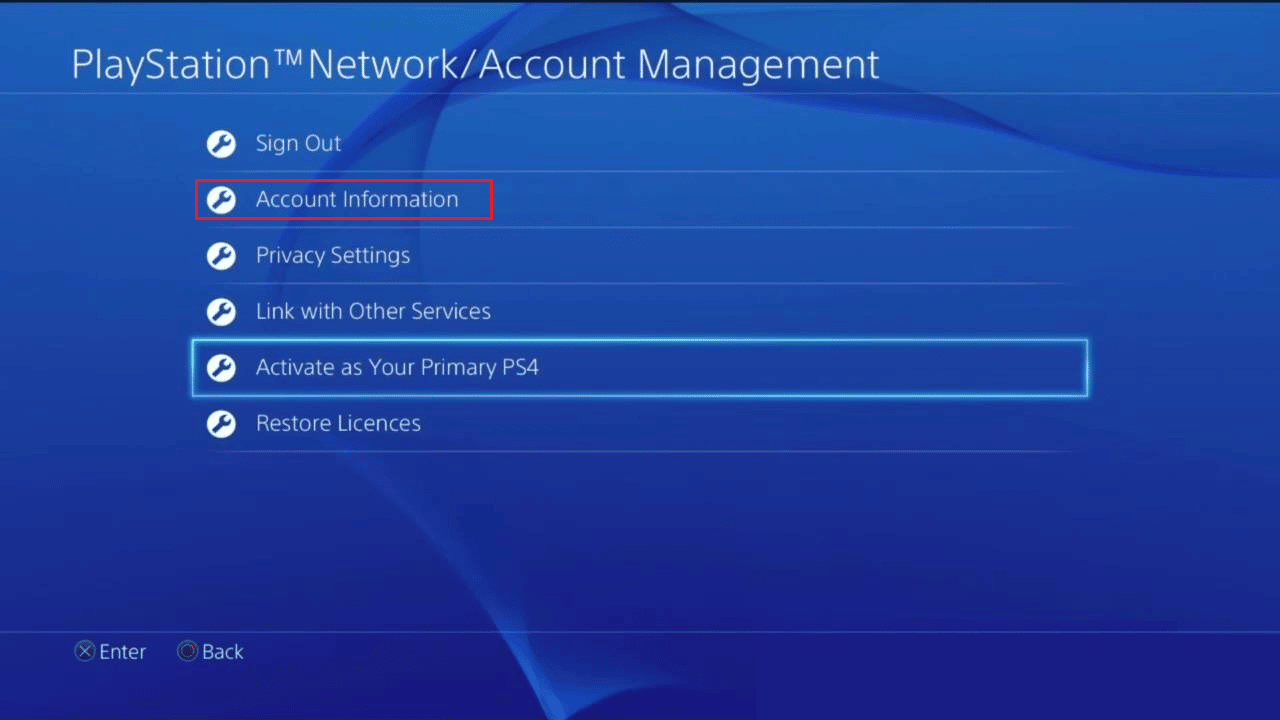
4. من القائمة ، اختر Wallet .
5. الآن ، اضغط على خيار طرق الدفع .
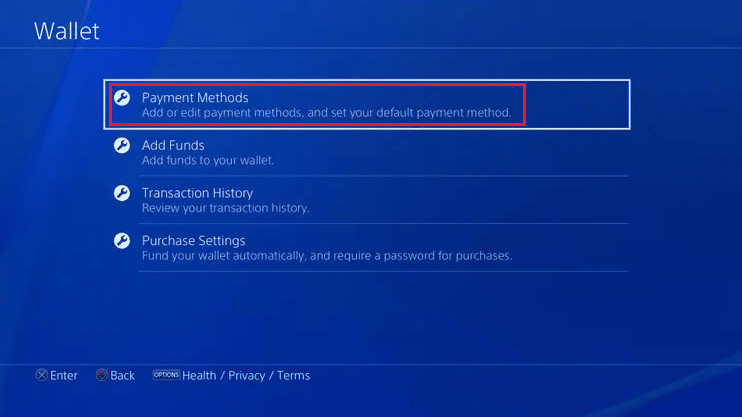

6. حدد البطاقة المطلوبة التي تريد تعيينها كافتراضية.
7. اختر الخيار " تعيين كافتراضي" .
اقرأ أيضًا : كيفية تغيير طريقة دفع Apple
لماذا لا تعمل بطاقة الخصم الخاصة بك على PS4؟
قد تكون هناك عدة أسباب وراء عدم عمل بطاقة الخصم الخاصة بك على جهاز PS4 الخاص بك ، ألق نظرة على الأسباب أدناه:
- تم حظر بطاقة الخصم الخاصة بك من قبل البنك الذي تتعامل معه.
- بطاقتك تحتوي على أموال غير كافية .
- تم تسجيل البطاقة في منطقة مختلفة عن منطقة متجر PlayStation الخاص بك.
- قد تكون بطاقتك منتهية الصلاحية .
- قام البنك الذي تتعامل معه بتعطيل المعاملات عبر الإنترنت .
اقرأ القسم أعلاه لمعرفة كيفية تغيير طريقة دفع PlayStation.
كيف يمكنك إضافة أموال إلى محفظة PS4 الخاصة بك؟
اتبع الخطوات التالية لإضافة أموال إلى محفظة PS4 الخاصة بك.
1. قم بزيارة موقع PlayStation Store على متصفحك وانقر فوق تسجيل الدخول لتسجيل الدخول إلى حسابك.
2. ثم انقر على أيقونة ملفك الشخصي> إدارة الدفع .
3. انقر فوق إضافة أموال .
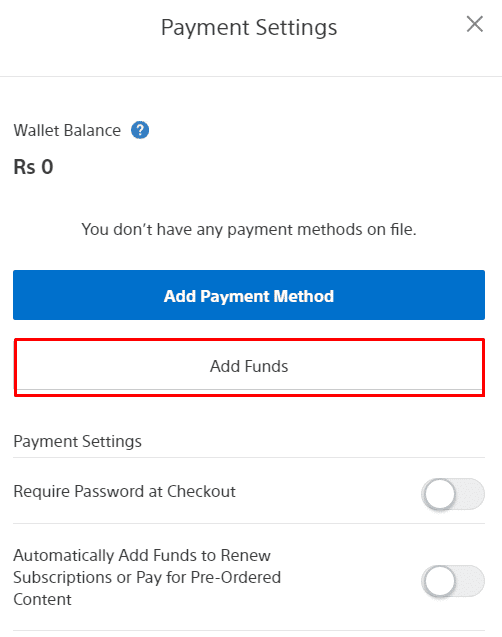
4. انقر فوق إضافة بطاقة ائتمان / خصم .
ملاحظة : يمكنك اختيار أي خيارات أخرى متاحة لإضافة طريقة دفع إلى محفظتك.
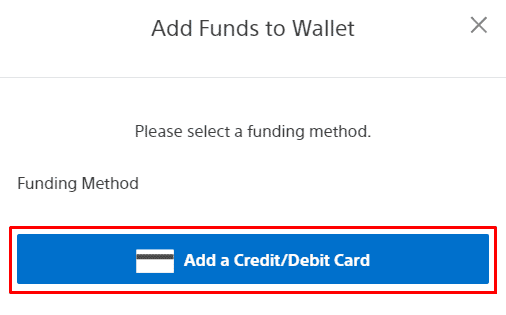
5. أدخل تفاصيل البطاقة وأضف طريقة الدفع إلى محفظتك لإضافة أموال إلى محفظة PS4 الخاصة بك.
اقرأ أيضًا : أفضل 10 محافظ هواتف أندرويد
لماذا لا يمكنك إضافة طريقة دفع على PS4؟
قد تكون إضافة طريقة دفع إلى جهاز PS4 الخاص بك مرهقة في بعض الأحيان. على الأرجح ، يتعلق الأمر بالطريقة التي تحاول إضافتها. ألقِ نظرة على الأسباب المحتملة التي قد تواجهك هذه المشكلة:
- تم حظر الخصم / الائتمان الخاص بك من قبل البنك الذي تتعامل معه.
- تحتوي بطاقتك أو PayPal على أموال غير كافية .
- تم تسجيل حساب PayPal الخاص بك أو بطاقتك في منطقة مختلفة عن منطقة PlayStation Store الخاصة بك.
- قد تكون بطاقة الائتمان / الخصم الخاصة بك منتهية الصلاحية .
- ربما قام البنك الذي تتعامل معه بتعطيل المعاملات عبر الإنترنت .
- قد تكون شبكة بلاي ستيشن معطلة .
ماذا تفعل إذا نسيت كلمة مرور طريقة الدفع الخاصة بك على PS4؟
كلمة المرور التي تحتاج إلى إدخالها لإجراء المدفوعات هي نفسها كلمة مرور PSN الخاصة بك. إذا نسيت كلمة مرور PSN الخاصة بك ، فيمكنك إعادة تعيينها بالنقر فوق مشكلة في تسجيل الدخول؟ الخيار في صفحة تسجيل الدخول إلى PlayStation. سيُطلب منك إدخال معرف بريدك الإلكتروني المسجل في PlayStation . سيتم إرسال رابط إعادة التعيين إلى عنوان البريد الإلكتروني هذا.
هل هناك طريقة للحصول على ألعاب PS4 مجانًا؟
لا ، لا توجد طريقة مجربة يمكنها الحصول على ألعاب PS4 مجانية. ومع ذلك ، يحتوي PlayStation Store على مكتبة للألعاب المجانية. يمكنك تثبيت هذه الألعاب دون الحاجة إلى دفع أي أموال.
هل يمكنك استرداد PlayStation Wallet؟
لا ، لا تسمح Sony باسترداد أي مبلغ يتم الاحتفاظ به في محفظة PlayStation الخاصة بك. في حالات قليلة ، يمكنك أن تطلب من البنك الذي تتعامل معه عكس المعاملة. ومع ذلك ، تعارض Sony مثل هذه الإجراءات وتحظر معظم الحسابات مما يعني أنك ستفقد جميع ألعابك وبياناتك. اقرأ هذه المقالة منذ البداية لمعرفة كيفية تغيير طريقة دفع PlayStation.
هل يمكنك تكديس عضويات PlayStation Plus؟
لا ، لقد أوقفت Sony مؤقتًا تكديس عضوية PlayStation Plus كجزء من خطتها لإطلاق خدمة عضوية PlayStation Plus جديدة. يمكنك تمديد عضويتك بمجرد انتهاء صلاحية عضويتك المستمرة.
هل يمكنك الحصول على رموز PSN مجانية؟
نعم ، هناك عدد لا يحصى من المواقع والتطبيقات التي يمكن أن تمنحك رموز PSN مجانية. تكمن المشكلة في تطبيقات أو مواقع الجهات الخارجية في أن معظمها يتم تشغيلها بواسطة محتالين لسرقة بياناتك الشخصية. يوصى بشراء القسائم الرسمية المباعة بواسطة PlayStation على موقع الويب الخاص بهم. لقد أدرجنا أدناه بعض التطبيقات والمواقع التي قد تساعدك في الحصول على أكواد PSN مجانية:
- جراب بوينتس
- النقاط
- الخمول الإمبراطورية
كيف يمكنك استرداد رمز PlayStation Now؟
إذا كان لديك وصول إلى أحد رموز شبكة PlayStation وتريد استردادها ، فاتبع الخطوات الواردة أدناه لمعرفة كيفية القيام بذلك:
1. انتقل إلى موقع PlayStation Store على الويب.
2. انقر فوق خيار تسجيل الدخول الموجود في الزاوية العلوية اليمنى من شاشتك.
3. عند تسجيل الدخول ، حدد رمز ملف التعريف الخاص بك.
4. حدد " استرداد الرمز " من القائمة المنسدلة.
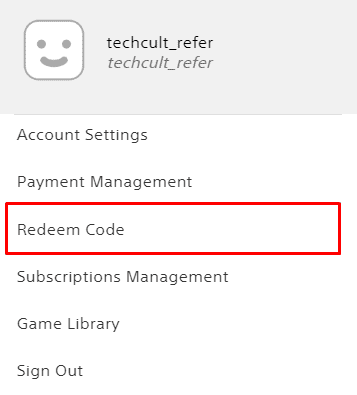
5. أدخل رمز القسيمة .
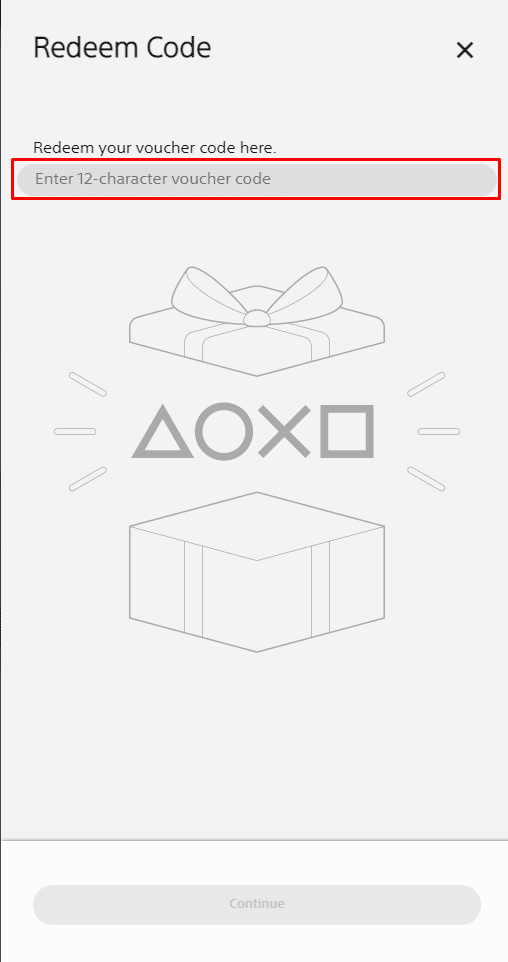
6. أخيرًا ، انقر فوق "متابعة" .
موصى به :
- هل هناك حد غير محدود للسحب على المكشوف من Green Dot؟
- كيف يمكنك إصلاح تسجيل الدخول إلى جهاز Xbox One الخاص بك
- هل يؤدي بدء تشغيل PS4 إلى حذف حساب PSN؟
- كيفية إزالة طريقة الدفع من أمازون
نأمل أن يكون هذا الدليل مفيدًا وأن تكون قادرًا على معرفة كيفية تغيير أو تحرير طريقة دفع PlayStation. يمكنك إخبارنا بأي استفسارات أو اقتراحات حول أي موضوع آخر تريد منا كتابة مقال عنه. قم بإسقاطها في قسم التعليقات أدناه حتى نعرف.
